- Auteur Caroline Forman [email protected].
- Public 2023-12-16 11:48.
- Dernière modifié 2025-01-23 09:56.
Après avoir commencé à créer votre propre site Web, vous serez certainement confronté à la tâche de créer des boutons pour ses sections. Un bouton est une image, en cliquant sur laquelle, l'utilisateur accède à la section correspondante du site. Les boutons peuvent être créés dans Photoshop, mais tous les créateurs de sites Web ne peuvent pas le gérer. Il existe plusieurs services gratuits sur Internet, grâce auxquels vous pouvez facilement créer des boutons pour votre ressource.
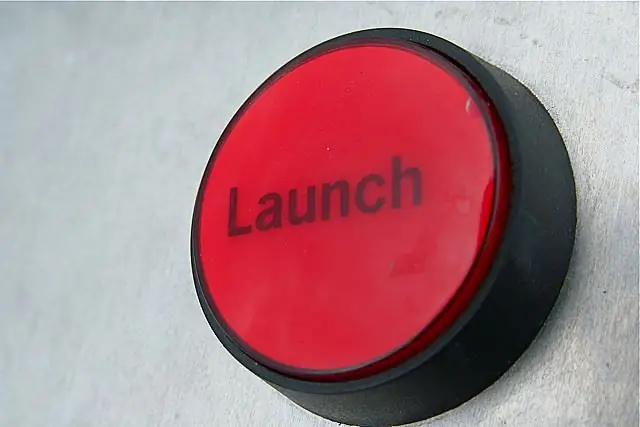
Instructions
Étape 1
En général, ce processus ressemble à ceci: nous allons sur le site souhaité puis définissons la valeur dont nous avons besoin pour plusieurs caractéristiques du bouton qui déterminent son apparence. Chaque "transformation" subie par un bouton est généralement affichée sur l'écran d'édition réel pour l'apparence du bouton.
Étape 2
Champ de texte. Dans ce champ, vous devez saisir une inscription qui sera affichée sur le futur bouton. Ici, vous pouvez sélectionner une police, ses effets (gras, souligné, etc.), sa taille, sa couleur. Vous pouvez également créer du texte avec une ombre de lettre ou sans ombre. Et enfin, nous pouvons choisir le format dans lequel notre bouton avec le texte sera enregistré. Mieux vaut utiliser.
Étape 3
Passer à une autre partie de l'écran d'édition, où vous pouvez concevoir visuellement le bouton. La première chose à faire est de définir la forme du bouton (cercle, carré, rectangle, etc.).
Étape 4
Ensuite, sélectionnez le trait de notre bouton. Option deux: la course est désactivée et activée. En choisissant la deuxième option, définissez la taille et la couleur de la bordure.
Étape 5
Sélectionnez l'ombre du bouton. Encore une fois, vous pouvez soit l'éteindre, soit l'activer en définissant la couleur de l'ombre et sa distance par rapport au bouton.
Étape 6
Taille des boutons. Il peut être fixe et non fixe. Dans le second cas, nous choisissons nous-mêmes la largeur, la longueur du bouton, la distance des extrémités du texte aux bords du bouton.
Étape 7
Après toutes les opérations pour changer l'apparence du texte et du bouton, vous pouvez enregistrer le bouton terminé sur votre ordinateur en sélectionnant le format et le nom de l'image souhaités.






